Kā dublēt un atjaunot ieplānotos uzdevumus operētājsistēmā Windows 10
Šajā rakstā mēs redzēsim, kā dublēt un atjaunot uzdevumus, ko esat izveidojis uzdevumu plānotājā. Tas ļaus pēc operētājsistēmas atkārtotas instalēšanas tos ātri atjaunot. Varat arī pārkopēt tos uz citu datoru, vispirms izveidojot dublējumu. Ir vairāki veidi, kā to izdarīt, un mēs tos pārskatīsim.
Reklāma
Uzdevumu plānotājs ir īpašs rīks, kas ir komplektā ar visām mūsdienu Microsoft Windows versijām. Tas ļauj lietotājam ieplānot lietotņu, pakešfailu, PowerShell skriptu utt. palaišanu pēc noteiktiem laika intervāliem vai tad, kad notiek noteikti sistēmas notikumi. Uzdevumu plānotājam ir grafiskā MMC versija (taskschd.msc), kuru mēs izmantosim.

Ja neesat pazīstams ar uzdevumu izveidi uzdevumu plānotājā, šeit ir laba apmācība. Lai uzzinātu vairāk par šo tēmu, skatiet šo rakstu.
Izveidojiet paaugstinātu saīsni, lai izlaistu UAC uzvedni operētājsistēmā Windows 10
Kā dublēt ieplānoto uzdevumu operētājsistēmā Windows 10
Lai dublētu ieplānotu uzdevumu operētājsistēmā Windows 10, rīkojieties šādi.
- Atvērt Administratīvie rīki.
- Noklikšķiniet uz ikonas Uzdevumu plānotājs.

- Uzdevumu plānotāja bibliotēkā atrodiet uzdevumu, kuru vēlaties dublēt. Es dublēšu uzdevumu "Aero Glass".
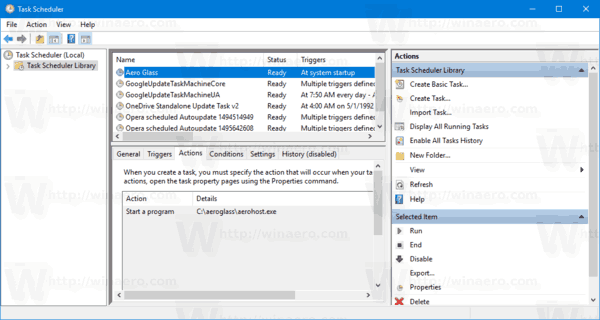
- Ar peles labo pogu noklikšķiniet uz uzdevuma un konteksta izvēlnē atlasiet "Eksportēt". Jums tiks piedāvāts eksportēt uzdevumu kā XML failu.
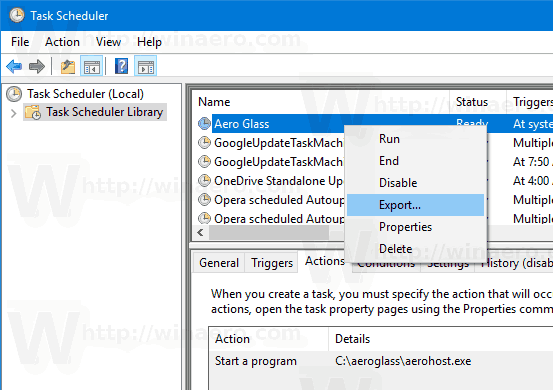
- Norādiet, kur saglabāt failu, un esat pabeidzis.
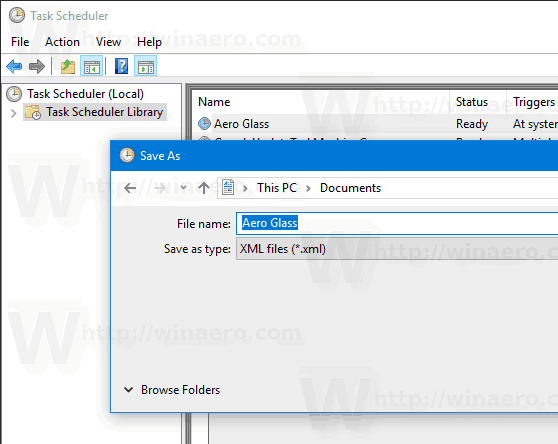
Varat arī eksportēt uzdevumu, izmantojot komandu uzvedni vai PowerShell.
Dublējiet ieplānoto uzdevumu operētājsistēmā Windows 10, izmantojot komandu uzvedni
- Atvērt paaugstināta komandu uzvedne.
- Izpildiet šādu komandu:
schtasks /query /tn "Aero Glass" /xml > "c:\winaero\aero glass.xml"
Tādējādi uzdevums ar nosaukumu "Aero Glass" tiks eksportēts uz failu c:\winaero\aero glass.xml.
Izlabojiet uzdevuma nosaukumu un faila ceļu pēc vajadzības.
Piezīme. Ja uzdevumu esat ievietojis kādā uzdevumu plānotāja mapē, neaizmirstiet iekļaut ceļu uz uzdevumu, kā norādīts tālāk.
schtasks /query /tn "Mana mape\Aero Glass" /xml > "c:\winaero\aero glass.xml"
Dublējiet ieplānoto uzdevumu operētājsistēmā Windows 10, izmantojot PowerShell
- Atvērt jauna paaugstināta PowerShell instance.
- Izpildiet šādu komandu:
Eksportēt ieplānots uzdevums — uzdevuma nosaukums "Aero Glass" > "C:\winaero\aero glass.xml"
Tādējādi uzdevums ar nosaukumu "Aero Glass" tiks eksportēts uz failu c:\winaero\aero glass.xml.
Ja nepieciešams, izlabojiet uzdevuma nosaukumu un faila ceļu.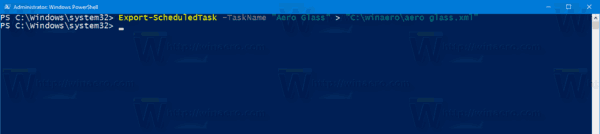
Piezīme. Ja uzdevumu esat ievietojis kādā uzdevumu plānotāja mapē, neaizmirstiet iekļaut ceļu uz uzdevumu, kā norādīts tālāk.
Eksportēt-Ieplānots uzdevums -Uzdevuma nosaukums "Aero Glass" -Uzdevuma ceļš "\Mana mape\" > "C:\winaero\aero glass.xml"
Kā atjaunot ieplānotu uzdevumu operētājsistēmā Windows 10
Lai atjaunotu ieplānotu uzdevumu no dublējuma operētājsistēmā Windows 10, rīkojieties šādi.
- Atveriet Administratīvos rīkus.
- Noklikšķiniet uz ikonas Uzdevumu plānotājs.
- Uzdevumu plānotāja bibliotēkā labajā pusē noklikšķiniet uz darbības "Importēt uzdevumu...".

- Pārlūkojiet savu XML failu un esat pabeidzis.

Atjaunojiet ieplānoto uzdevumu operētājsistēmā Windows 10, izmantojot komandu uzvedni
- Atvērt paaugstināta komandu uzvedne.
- Izpildiet šādu komandu:
schtasks /create /tn "Aero Glass" /xml "c:\winaero\aero glass.xml"
Tādējādi tiks atjaunots uzdevums ar nosaukumu "Aero Glass" no faila c:\winaero\aero glass.xml.
Izlabojiet uzdevuma nosaukumu un faila ceļu pēc vajadzības.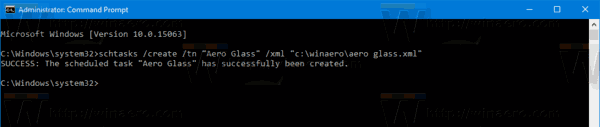
Atjaunojiet ieplānotu uzdevumu operētājsistēmā Windows 10, izmantojot PowerShell
- Atvērt jauna paaugstināta PowerShell instance.
- Izpildiet šādu komandu:
Reģistrācijas ieplānotais uzdevums -Xml (Get-Content "c:\winaero\aero glass.xml" | out-string) -Uzdevuma nosaukums "Aero Glass"
Tādējādi uzdevums ar nosaukumu "Aero Glass" tiks eksportēts no faila c:\winaero\aero glass.xml.
Izlabojiet uzdevuma nosaukumu un faila ceļu pēc vajadzības.
Piezīme.: Ja vēlaties atjaunot uzdevumu citā datorā ar citiem pieteikšanās akreditācijas datiem, iespējams, būs jārediģē XML fails un jāmaina lietotājvārds (un parole), lai tas atbilstu mērķa OS.
Tieši tā.

